Microsoft bevestigt een ontbrekende taakbalkfout in Windows 11 build 23516
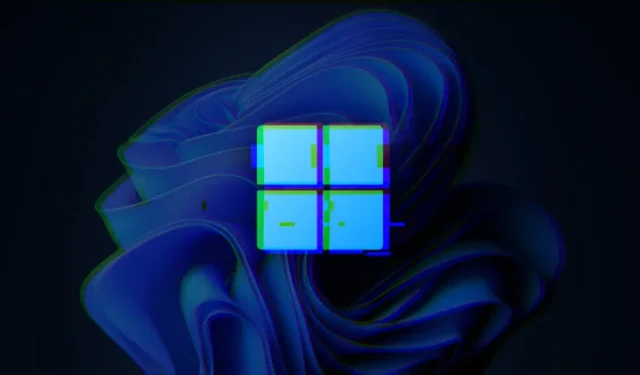
Dev Channel build 23516 van deze week introduceerde verschillende verbeteringen en nieuwe functies, zoals verbeterde screencasting, ondersteuning voor HDR-achtergronden , toegankelijkheidsverbeteringen en meer. Preview-releases bevatten vaak meerdere bekende problemen en bugs, en build 23516 is daarop geen uitzondering. Microsoft heeft zelfs de release-opmerkingen bijgewerkt om een nieuw probleem te melden dat door sommige insiders is gemeld.
Volgens Microsoft kunnen klanten problemen ondervinden met de taakbalk na het updaten naar build 23516. Deze kan verdwijnen na het installeren van de laatste update. Het bedrijf beweert dat het gemengde resultaten behaalde bij het reproduceren van het probleem, en de verspreiding ervan “is inconsistent gebleken”. Toch zijn er verschillende methoden om het probleem te verminderen. Dit is wat u kunt doen als de taakbalk ontbreekt na installatie van Windows 11 build 23516:
- Als uw taakbalk ontbreekt, laat u de computer 5-6 minuten inactief zijn. Gebruikers hebben gemeld dat ze een hoorbare melding horen, waarna de taakbalk opnieuw verschijnt.
- Start het apparaat opnieuw op. Dit is geen volledig betrouwbare oplossing gebleken, maar sommige gebruikers hebben het als succesvol aangemerkt.
- Ten slotte kunt u ervoor kiezen om van deze build terug te gaan naar de vorige build. Deze bug was niet aanwezig in de eerdere Dev Channel-build (23511). Volg deze stappen om uw apparaat terug te draaien als de taakbalk ontbreekt:
- Klik op het vergrendelingsscherm om de inlogpagina weer te geven.
- Selecteer de aan/uit-knop op het scherm in de rechterbenedenhoek.
- Houd de Shift-toets ingedrukt en selecteer Opnieuw opstarten.
- (Het apparaat zal opnieuw opstarten en de Windows Herstelomgeving openen)
- Selecteer Problemen oplossen op het scherm “Kies een optie”.
- Selecteer Geavanceerde opties
- Selecteer Updates verwijderen
- Selecteer Laatste functie-update verwijderen
- Als op uw apparaat BitLocker is ingeschakeld, wordt u om de herstelsleutel gevraagd. Voer de sleutel in en klik op Doorgaan.
- Selecteer op het volgende scherm Functie-update verwijderen.
- Het verwijderingsproces begint nu.
Microsoft zegt dat ontwikkelaars bezig zijn met het onderzoeken van het probleem en hopen het in een toekomstige update op te lossen. Als u meer inzicht heeft in het oplossen van het probleem met de taakbalk, laat het ons dan weten in de opmerkingen en deel uw bevindingen met Microsoft in de Feedback Hub. Andere gebruikers kunnen dit verhaal beschouwen als een andere reden waarom het uitvoeren van Windows 11-preview-builds op een missiekritieke of primaire pc geen goed idee is.



Geef een reactie